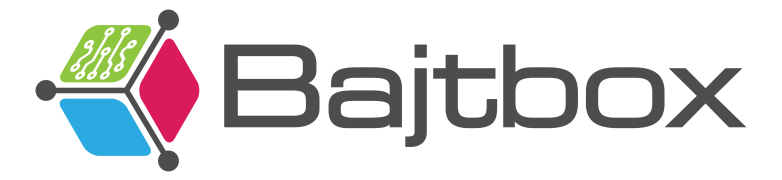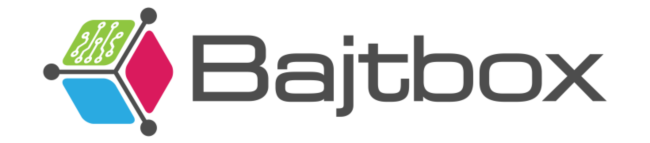Napomena!
Ovaj članak je pisan u dijelovima. Da bi vam bilo jasno kako smo došli do svega ovoga, pogledajte naš prvi članak na ovu temu na linku – http://www.balkangadgets.com/skola-sminkanja-android-sucelja-dio-1/
Dok smo se zadnji put bavili uređivanjem radne površine, ovaj put zalazimo u tzv. „ladicu sa aplikacijama“. Pored radne površine, ladica sa aplikacijama je najkorišteniji zaslon na vašem Android pametnom telefonu. Ona sadrži sve vaše instalirane aplikacije. Nova Launcher dozvoljava detaljno podešavanje iste, a mi ćemo pregledati i analizirati sve mogućnosti koje launcher nudi.

Slika 1. Postavke izbornika aplikacija i widgeta
Glavne Postavke – Dio 2 (Izbornici aplikacija i widgeta)
- „Mreža izbornika aplikacija“ – Slično kao i sa radnom površinom, omogućuje određivanje broja redaka i stupaca u ladici za aplikacije

Slika 2. Mreža izbornika aplikacija
- „Raspored ikona“ – Sadrži opcije za uređivanje veličine ikona, uređivanjem oznaka ikona i dr

Slika 3. Raspored i izgled ikona
- „Često korištene aplikacije“ – Opcija za prikaz najčešće korištenih aplikacija na vrhu vaše ladice sa aplikacijama
- „Stil izbornika aplikacija“ – Određuje da li su ikone poredane vodoravno, okomito ili pak kao okomiti popis

Slika 4. Stil izbornika aplikacija
- „Pozadina kartice“ – Omogućuje prikaz aplikacija na „kartici“ čija boja i prozirnost može biti određena. Ova opcija je preuzeta sa već zastarjelog Google Now Launchera.

Slika 5. Pozadina kartice
- „Klizanje za otvaranje“ – Slično kao na Google Pixel telefonima, otvorite ladicu sa aplikacijama klizanjem prsta prema gore na vašem docku
- „Pokazivač klizanja“ – Vezan za prethodnu opciju, dodatno imitira Google Pixel pokazujući strelicu iznad docka aplikacija na radnoj površini
- „Pozadina“ – Kao što joj samo ime govori, određuje boju i prozirnost pozadine vaše ladice sa aplikacijama
- „Animacija prijelaza“ – Određuje način na koji će se pojaviti ladica sa aplikacijama (osim u slučaju uključenog klizanja). Sadrži nekoliko atraktivnih animacija
- „Omogući traku za brzo pomicanje“ – Korisno za korisnike velikog broja aplikacija. Nalazi se sa desne strane i služi za brzo pomicanje ladice te abecedno kretanje po ladici sa aplikacijama
- „Boja nijanse pomicanja“ – Promjena boje trake za brzo pomicanje te animacije koja se dogodi pri dolasku na sam kraj ili početak ladice
- „Traka za pretraživanje“ – Nalazi se na vrhu ladice sa aplikacijama i dodirom na istu pokreće se pretraga za aplikacijom koju tražite

Slika 6. Traka za pretraživanje
- „Povlačenje za pretraživanje“ – Pokreće pretragu aplikacija klizanjem prema dolje ladice sa aplikacijama
- „Traka sa karticama“ – Prikazuje kartice na vrhu ladice sa aplikacijama. Ova opcija je ostatak od starijih verzija Androida (sve do 5.0.1)

Slika 7. Traka sa karticama i sakrivanje aplikacija
- „Stil kartica“ – Način izgleda spomenutih kartica
- „Ikone radnji izbornika“ – Mogućnost prikaza izbornika, pretrage, Google Play Store-a na vrhu vaše ladice sa aplikacijama
- „Izoliraj kartice“ – Onemogućuje vodoravno klizanje između određenih kartica
- „Efekt pomicanja“ – Slično kao i sa radnom površinom, promijenite animaciju prijelaza sa jednog ekrana ladice na drugi (samo za vodoravni prikaz ladica)
- „Beskonačno pomicanje“ – Omogućuje ponavljanje vaših ladica sa aplikacijama bez obzira na koji kraj ladice dođete (sSamo za vodoravni prikaz ladica)
- „Sakrij aplikacije“ – Pomoću ove opcije sakrijte aplikacije koje ne koristite, ili ne želite da drugi vide u vašoj ladici sa aplikacijama
- „Grupe izbornika“ – Napravite vlastite kartice na vrhu ladice sa aplikacijama ili pak mape u koje ćete grupirati vaše aplikacije
- „Prvo mape“ – Prikaz mapa na prvom mjestu ladice
Idući tjedan, poraditi ćemo na vašem docku sa aplikacijama, mapama, te izgledom i animacijama vašeg Nova Launchera. Podržite naš rad na dijeljenjem članka na društvenim mrežama. Slobodno nam šaljite screenshotove vaših uređenih korisničkih sučelja.